品牌型号:华为p50 系统版本:HarmonyOS 2.0 华为滚动截屏只能滚一点可能是因为选区了局部截屏,需要选择滚动截屏,并且选择后不要点击屏幕操作,等待自动完成滚动截屏即可。具体操
品牌型号:华为p50
系统版本:HarmonyOS 2.0
华为滚动截屏只能滚一点可能是因为选区了局部截屏,需要选择滚动截屏,并且选择后不要点击屏幕操作,等待自动完成滚动截屏即可。具体操作有三步: 1 选择截屏功能 在需要截屏的手机界面下拉菜单栏,选择【截屏】功能。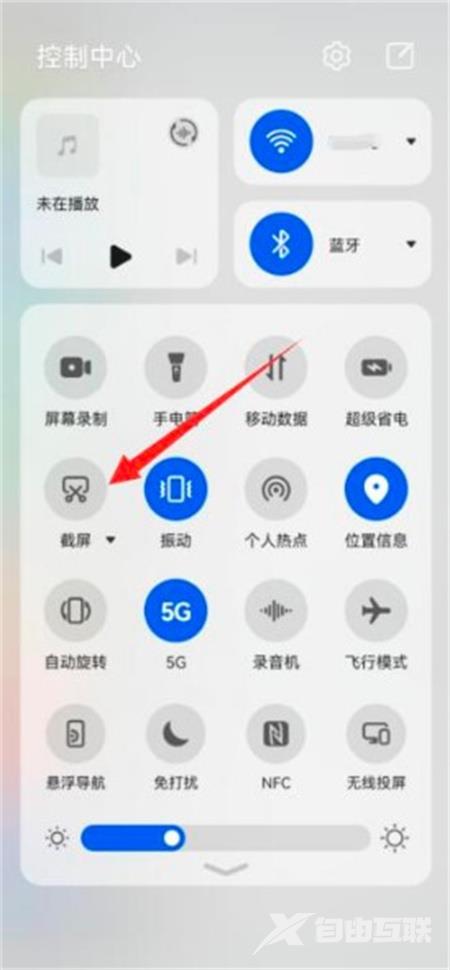 2
选择滚动截屏
点击【截屏】功能右侧的倒三角图标,在功能选项中选择【滚动截屏】。
2
选择滚动截屏
点击【截屏】功能右侧的倒三角图标,在功能选项中选择【滚动截屏】。
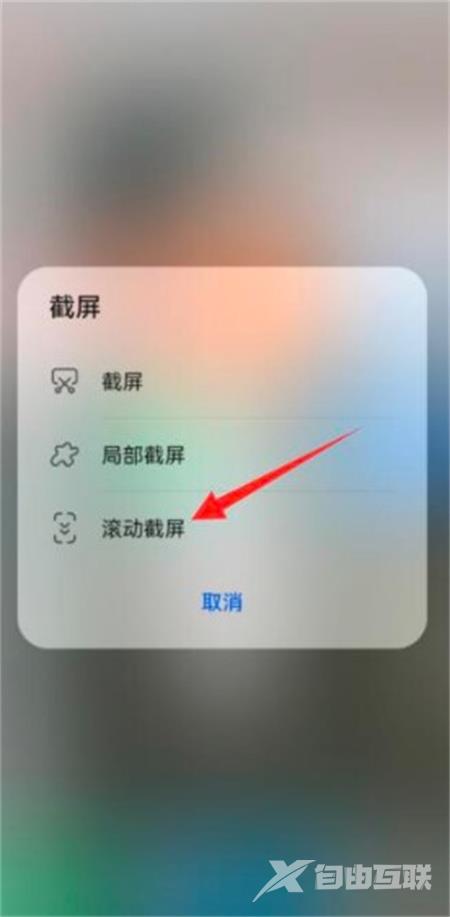 3
等待截屏完成
点击该功能后等待自动处理滚动截屏,完成后即可查看长截屏。
3
等待截屏完成
点击该功能后等待自动处理滚动截屏,完成后即可查看长截屏。
 如果按以上步骤使用正确的截屏方法还是无法滚动截屏,请您按照以下场景排查:
如果按以上步骤使用正确的截屏方法还是无法滚动截屏,请您按照以下场景排查:一、微信界面无法滚动截屏
1.建议将微信字体调整成标准后重试:微信>我>设置>通用>字体大小>标准。
2.建议将微信聊天背景设置为默认背景后重试:聊天界面>右上角图标>设置当前聊天背景>选择背景图,选择第一张。
二、以下情况滚动截屏会自动停止
1.截屏高度超过限制:高度限制视图片大小情况而定,一般限制高度在14000像素左右。
2.已滑动到底部:当列表已经滑动到底部,不能截取更多时,会自动停止。
3.存在影响正确拼接的内容:如果在滚动截屏过程,界面上出现悬浮窗内容、动态刷新的内容、较多的相同或者相似内容等,系统会自动停止并保留之前的截图内容。
三、以下情况手机不支持滚动截屏
1.灭屏状态、来电、横屏模式不支持滚动截屏
2.部分银行类、金融类、支付类应用出于安全考虑,不允许截屏操作。
四、其他正常情况下无法滚动截屏
1.进入手机设置>显示和亮度>字体大小与粗细,将字体大小调整为标准后重试。
2.进入手机设置,搜索进入屏幕分辨率,如果开启了智能分辨率,请关闭后重试。
3.进入手机设置,搜索进入应用管理,点击右上角四个点或三个点,选择显示系统进程,找到滚动截屏应用,将显示在其他应用的上层设为允许;然后点击存储>删除数据。
若以上方法仍未解决您的问题,请您提前备份好数据(QQ、微信等第三方应用需单独备份)并携带购机凭证前往华为客户服务中心检修。
